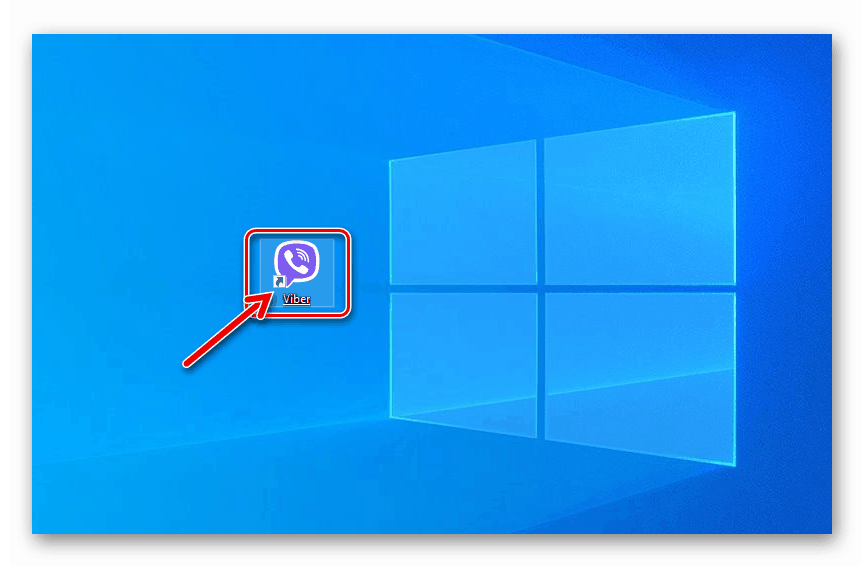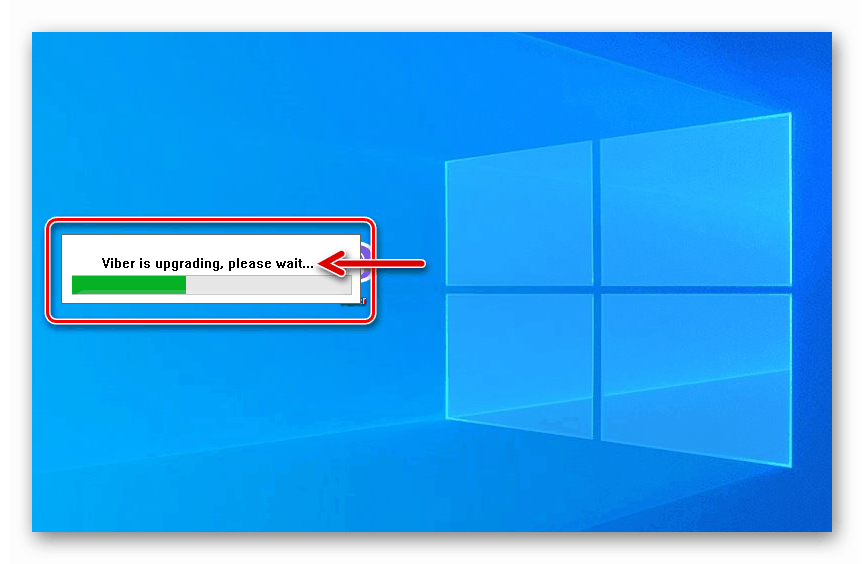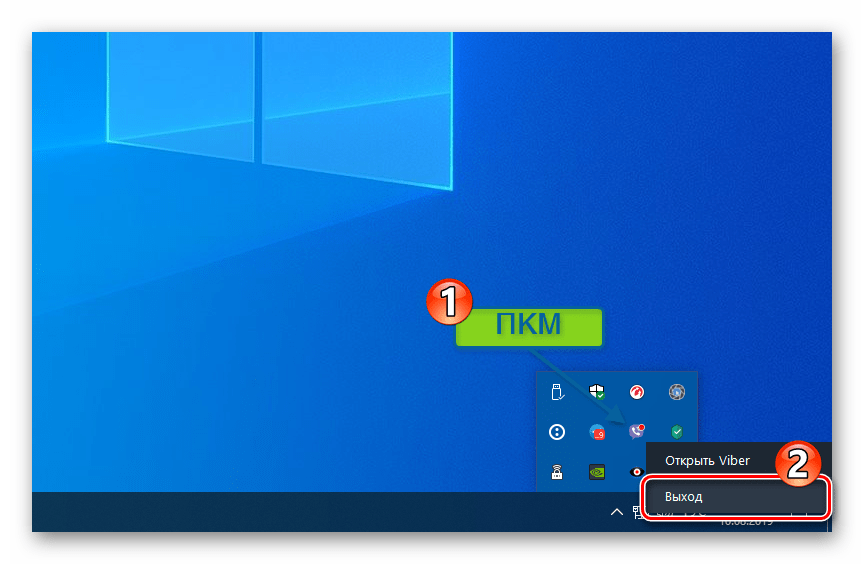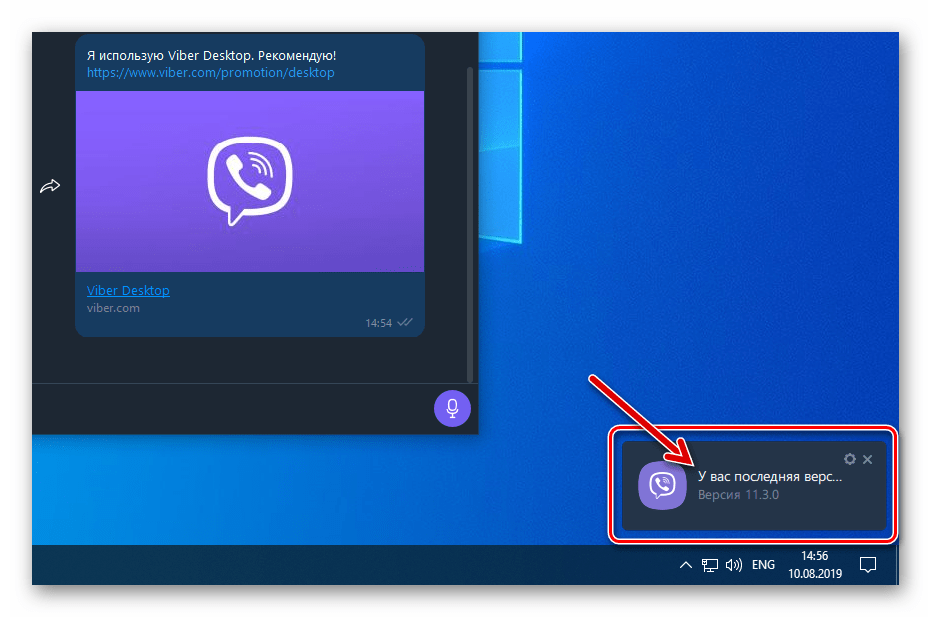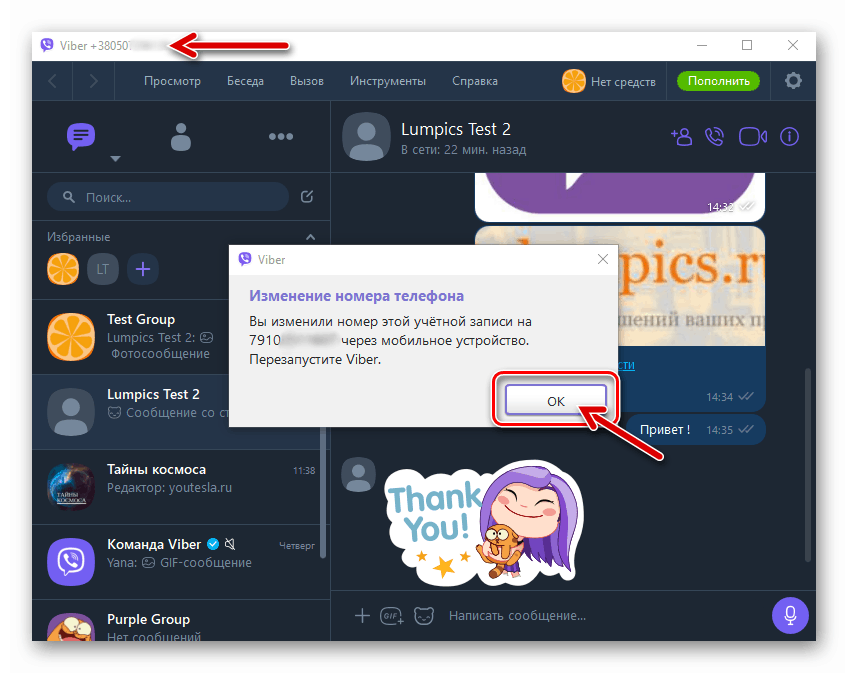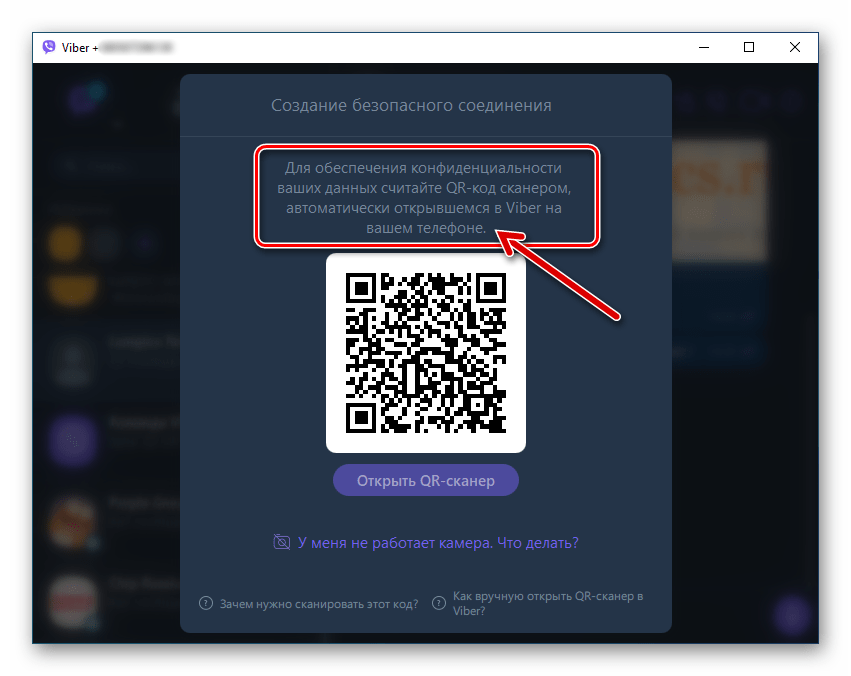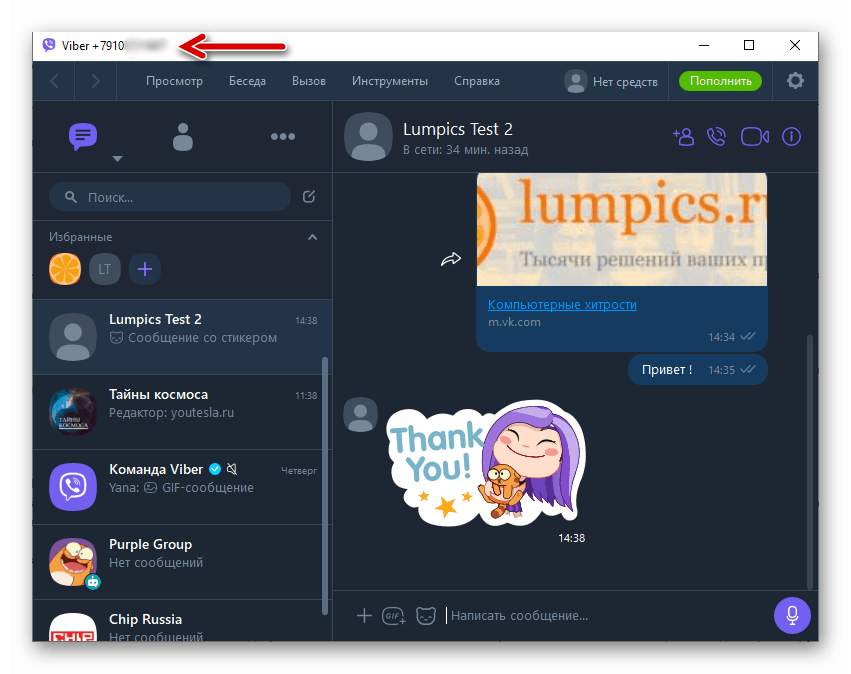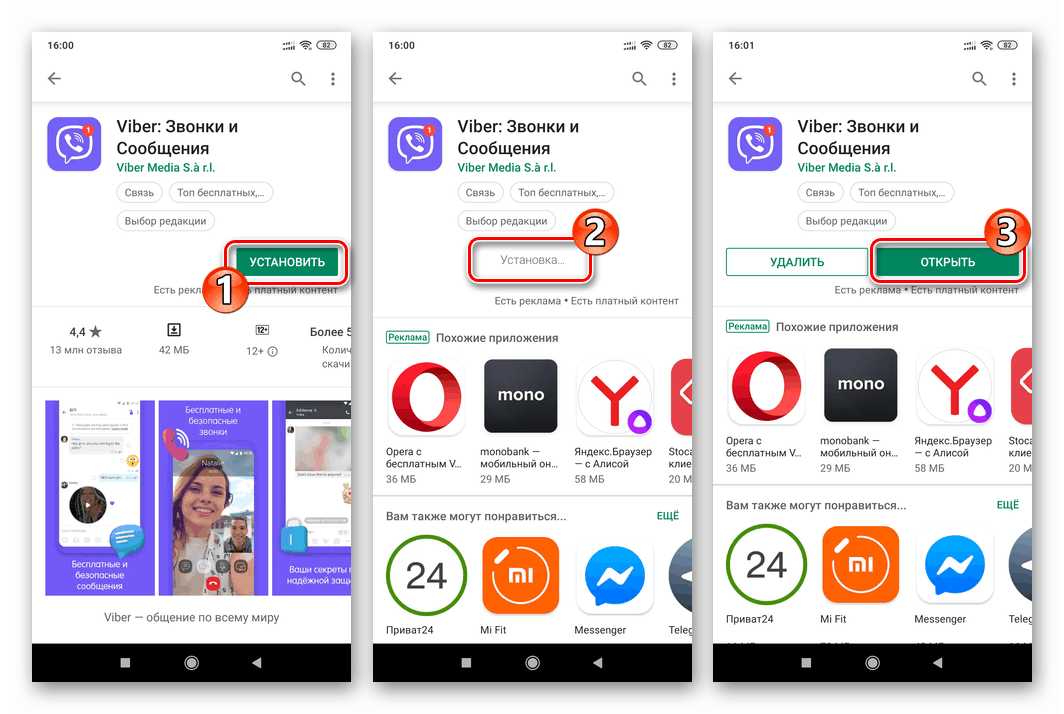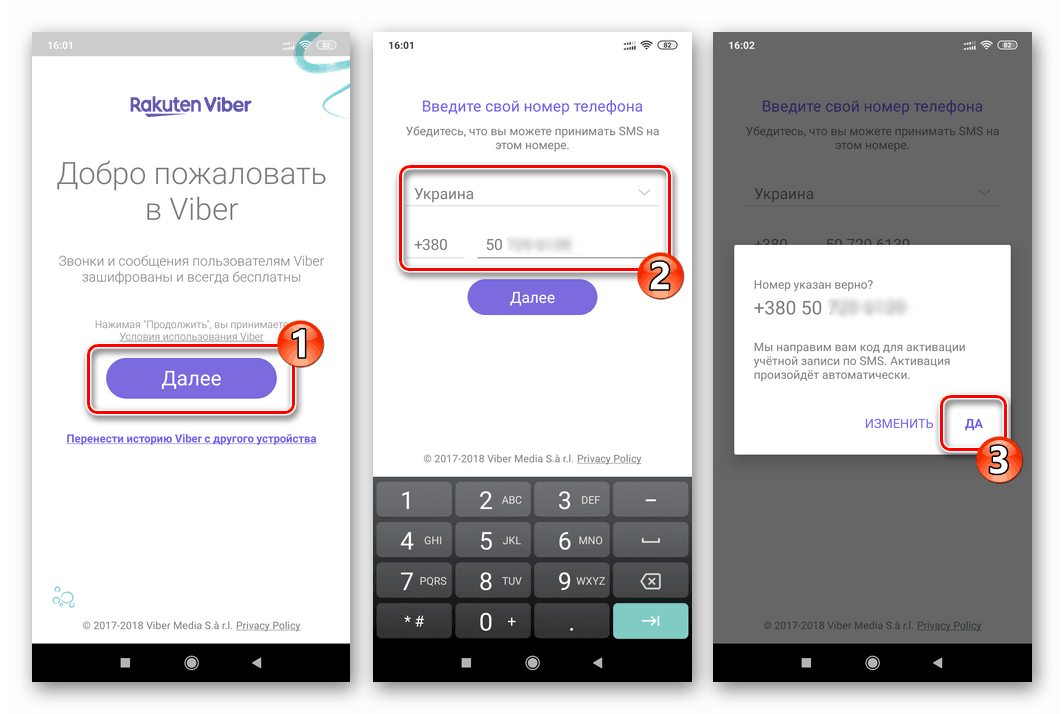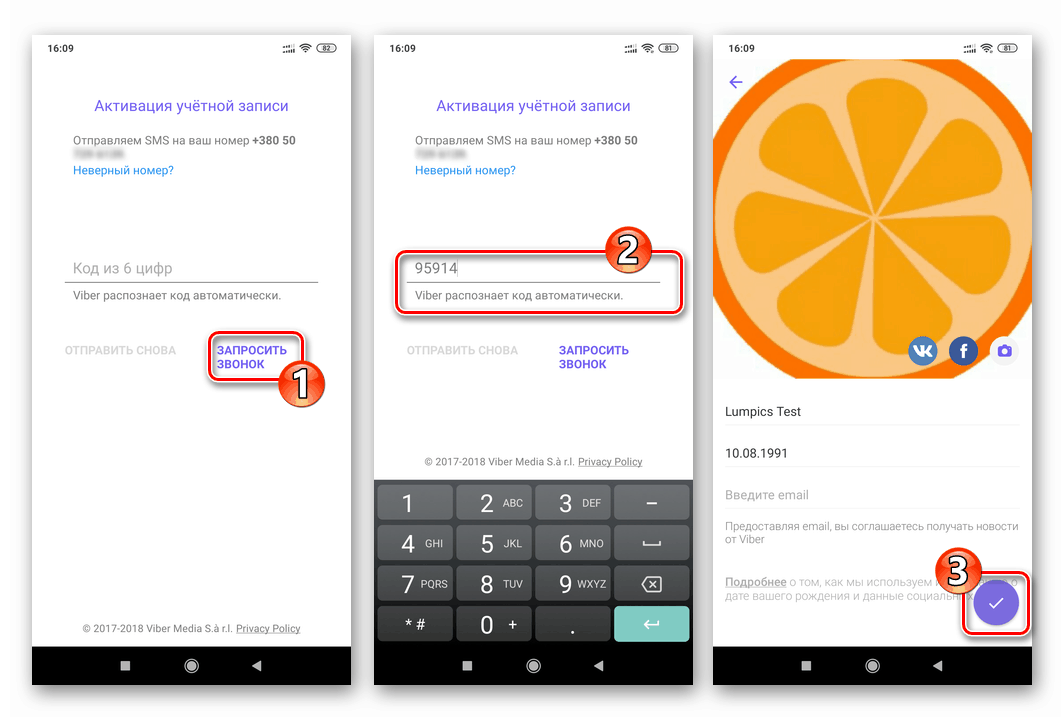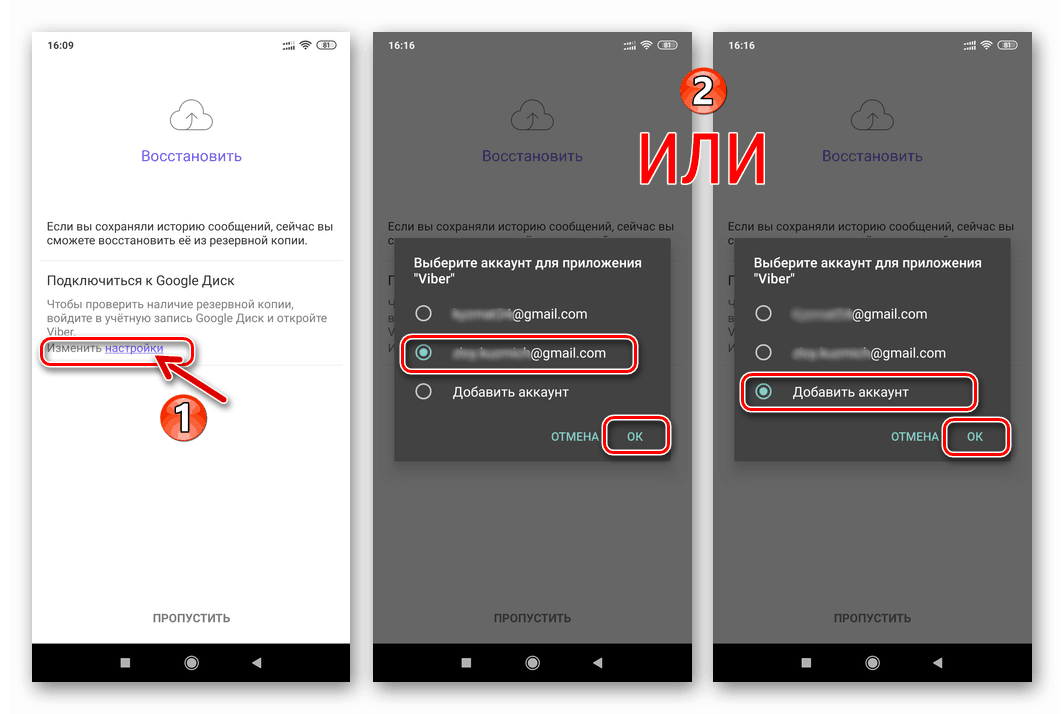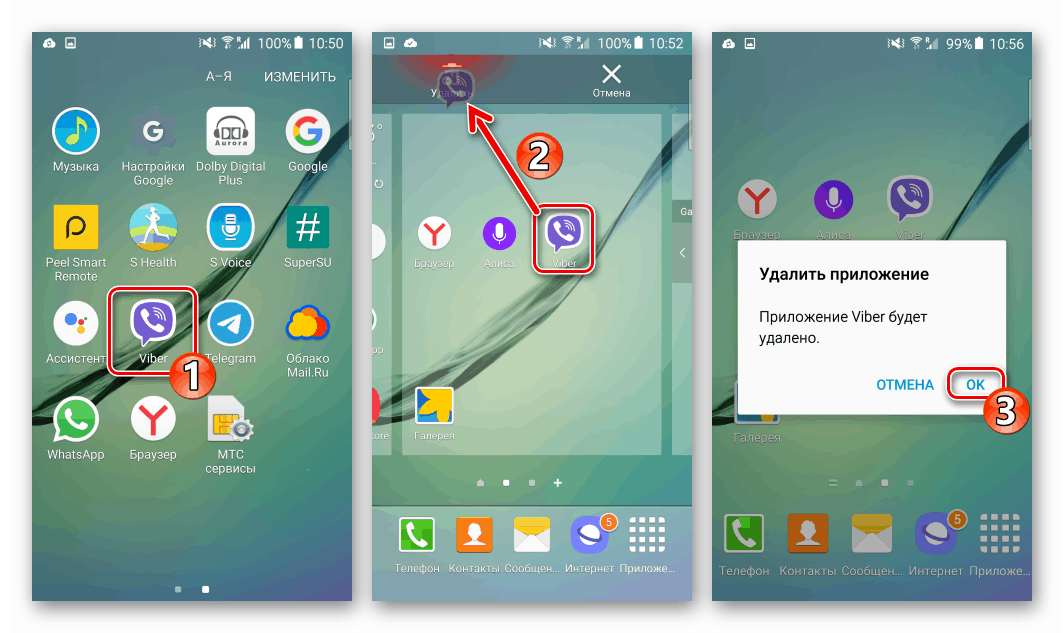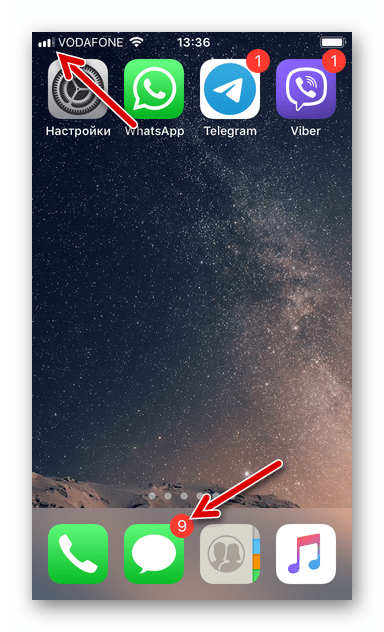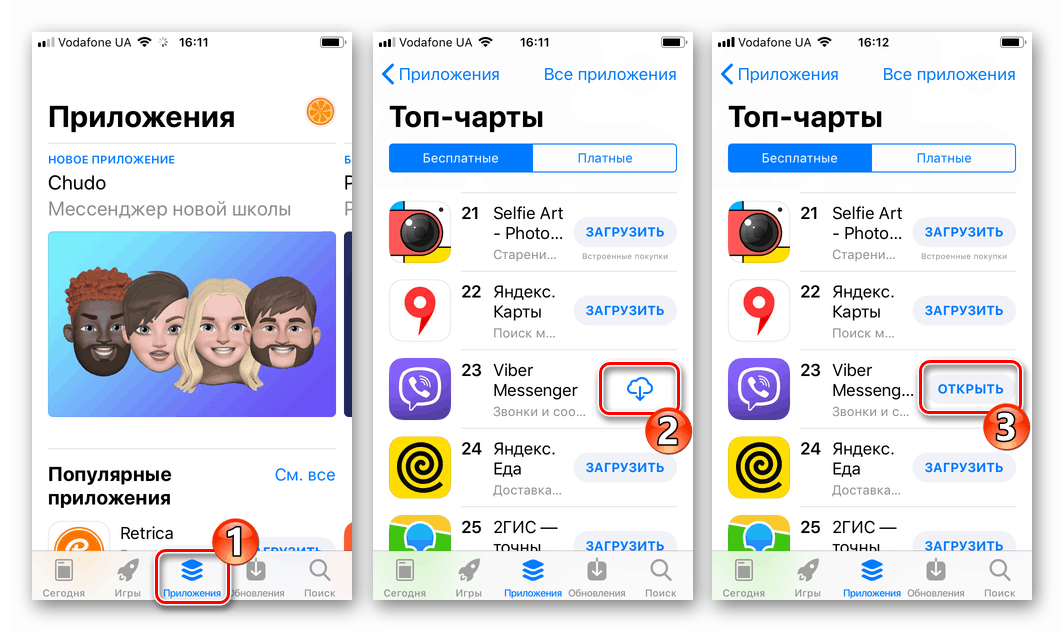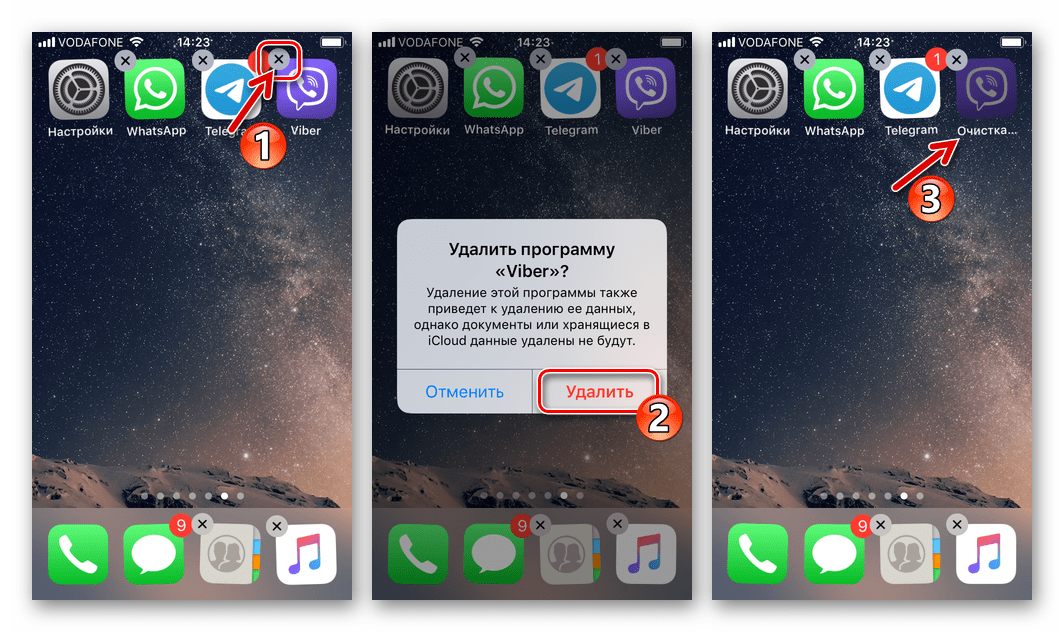Zamenjava telefonske številke Viber za Android, iOS in Windows

Številni uporabniki Viberja, ki morajo spremeniti telefonsko številko, ki deluje kot uporabniško ime v storitvi, domnevajo, da gre za zapleten postopek. Vendar pa so razvijalci messengerja v njem zagotovili funkcije, ki omogočajo prehod na nov identifikator skoraj brez težav in brez izgube informacij, nabranih med uporabo stare kartice SIM za dostop do sistema. V članku so navodila, po katerih je mogoče hitro spremeniti svoj telefon v Viber z naprave Android in iPhone, pa tudi posodobiti lastne podatke o registraciji v odjemalski aplikaciji sistema za Windows.
Vsebina
Kako spremeniti telefonsko številko v Viberju
Prva stvar, ki se jo morate odločiti po odločitvi o spremembi številke v Viberu, je potreba po shranjevanju podatkov iz sporočila ali pomanjkanju le-tega. Če želite shraniti informacije, s katerimi prilagodite svoj profil, zgodovino dopisovanja, seznam skupinskih klepetov in javnih računov ter nalepke, kupljene v trgovini, glejte prvi razdelek tega članka. Če je mogoče podatke izbrisati ali Viber v svojih napravah prevzeti obrazec, ki ni bil nikoli uporabljen, je najboljša rešitev slediti priporočilom iz drugega dela gradiva.
Zamenjava številke v Viberu s shranjevanjem uporabniških informacij
Preden nadaljujemo z navodili, ki predlagajo rešitev težave v okolju treh najbolj priljubljenih operacijskih sistemov, ugotavljamo precej pomembno točko, ki jo morate upoštevati, če ne želite, da se posamezniki naučijo o spremembi vašega identifikatorja v storitvi izmenjave informacij. Weiber omogoča samodejno (po dopolnitvi sprememb podatkov o registraciji) pošiljanje obvestil o operaciji vsem udeležencem sistema, ki so vnesli vaše podatke v imenik svojega sporočila.
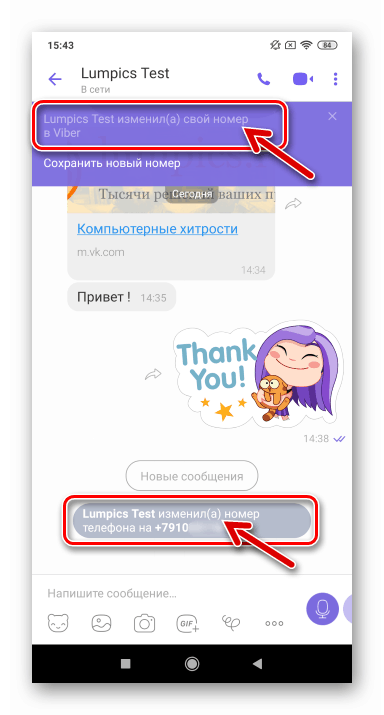
Edini način, da se posameznikom izognemo pošiljanju takšnih sporočil, je, da svoje stike prenesejo na Weiberjev "črni seznam", preden izvedejo korake, ki vključujejo spremembo številke.
Več podrobnosti: Blokiranje stikov Viber za Android, iOS in Windows
Po končani spremembi prijave v messengerju se lahko ti uporabniki odblokirajo in hkrati ne bodo vedeli o vaših manipulacijah.
Preberite tudi: Odklepanje stikov v Viberju za Android, iOS in Windows
Windows
Tisti uporabniki, ki so poleg glavnega odjemalca messengerja namestili na svoj pametni telefon Viber za Windows in z njo dobite dostop do zmogljivosti storitve, je treba začeti postopek zamenjave vašega uporabniškega imena, pri čemer se malo pozornosti posveti tej posebni možnosti aplikacije.
Funkcija, ki vključuje reševanje težave iz naslova članka, v Viberju za PC ni predvidena, kar pomeni, da boste za dosego cilja morali uporabiti aplikacijo na svojem pametnem telefonu. Strokovnjaki iz tehnične podpore za Messenger močno priporočajo posodobitev odjemalca Windows na najnovejšo različico, preden vnesete spremembe v račun, da se izognete zrušitvam in izgubi podatkov med prehodom na nov identifikator. Zato morate ravnati takole.
- Postopek posodabljanja Viberja za osebni računalnik je avtomatiziran. Preverjanje nove različice aplikacije na sistemskih strežnikih in če je na voljo, se prenos posodobljenih komponent in njihova namestitev opravi vsakič, ko se odjemalec zažene v operacijskem sistemu Windows. Dejanja, ki vključujejo namestitev zadnjega sklopa aplikacij, so torej dvostranska:
- Zaženite Viber za Windows.
![Viber za Windows - odpiranje sel za zagon postopka posodabljanja aplikacij]()
Če je mogoče posodobiti različico odjemalca, se začne samodejna posodobitev. Nadalje je treba le počakati na zaključek postopka.
![Postopek posodabljanja aplikacij Viber for Windows messenger]()
- Če je Viber v vašem računalniku že odprt, aplikacijo popolnoma zaprite in jo znova zaženite.
![Viber za Windows znova zažene messenger, da sproži njegovo posodobitev v računalniku]()
Več podrobnosti: Kako v celoti zapustiti aplikacijo Viber za Windows
Počakajte, da se posodobitev sporočila konča - če je ta postopek mogoč, se bo samodejno sprožil.
![Odjemalska aplikacija Viber for Windows messenger je posodobljena na najnovejšo različico]()
- Zaženite Viber za Windows.
- Izvedite operacijo, ki vključuje spreminjanje številke v Viberju iz pametnega telefona. To naredite tako, da upoštevate eno od spodnjih navodil v tem članku in ga izberete glede na to, v katerem operacijskem sistemu deluje vaša mobilna naprava - Android ali iOS .
- Kot rezultat uspešne zamenjave mobilnega identifikatorja prek messengerja na telefonu Viber za Windows bo prikazal obvestilo o postopku. Kliknite okno »V redu«, ki se prikaže - aplikacija se bo samodejno ponovno zagnala in odprla z uporabo že posodobljenih podatkov o registraciji.
![Sporočilo Viber za Windows o spremembi telefonske številke v messengerju s strani uporabnika]()
Poleg tega lahko sistem zahteva organizacijo varne povezave Viber za osebni računalnik z odjemalcem messengerja na pametnem telefonu. Če se prikaže okno kot na naslednjem posnetku zaslona, sledite navodilom, ki so v njem.
![Viber za Windows ustvarja varno povezavo med messengerjem na pametnem telefonu in računalniku]()
- S tem se konča posodobitev podatkov o uporabniških računih v Viberju na računalniku, kar potrdi prikaz novega identifikatorja telefona v naslovni vrstici okna aplikacije.
![Prehod Viber za Windows na novo številko brez izgube podatkov je bil uspešen]()
Android
Razvijalci za stranke Viber za Android zagotovila dva scenarija, po katerih lahko uporabniki spremenijo glavni parameter svojega računa v sistemu izmenjave informacij. V prvem od spodaj opisanih primerov se domneva, da se spremeni samo identifikator, ne pa tudi naprava, v drugem pa hkrati s spreminjanjem številke izvede prehod na nov pametni telefon (medtem ko je izguba informacij čim manjša).
Preden začnete manipulacije, nastavite varnostno kopijo podatkov iz programa Messenger ali v vsakem primeru vnesite svoj Google račun v nastavitvah odjemalske aplikacije Viber. Kako to storiti, je opisano v navodilih iz gradiva na naslednji povezavi.
Več podrobnosti: Varnostno kopiranje zgodovine klepeta z Viberja za Android na Google Drive
Spreminjanje številke v Viberu brez preklopa na novo napravo
- Na pametni telefon namestite in konfigurirajte novo kartico SIM z aktiviranim odjemalcem Viber ali zagotovite možnost prejemanja SMS na nov identifikator telefona z drugo napravo.
Preberite tudi: Odpravljanje sporočil SMS s pametnimi telefoni Android
- Zaženite Viber in pojdite na stran z nastavitvami v razdelku »Več« , ki je na voljo v meniju na dnu glavnega zaslona aplikacije.
- Odprite seznam možnosti "Račun" in tapnite "Spremeni telefonsko številko" .
- Tapnite “Naprej” v območju “Nova telefonska številka” . Potrdite prejem opozorila o pošiljanju obvestila o spremembi vašega identifikatorja v storitvi drugim udeležencem tako, da se dotaknete »NADALJEVANJE« .
- Vnesite ustrezno identifikator v ustrezno polje na zaslonu in ne pozabite spremeniti države, v kateri deluje mobilni operater, če takšna potreba obstaja. Nato kliknite »Naprej«.
- V oknu se dotaknite "Da" za preverjanje vnesenih podatkov in nato počakajte na prejem SMS, s pomočjo katerega sistem sporoči aktivacijsko kodo.
- Odprite sporočilo in s to zahtevo vnesite skrivno kombinacijo številk na zaslonu sporočila. Ko uporabnik uspešno prenese identifikacijo, se sprememba računa v Viberju samodejno konča, o čemer bo storitev obvestila v oknu, ki se prikaže.
- Glede tega se šteje, da je težava, ki jo obravnavamo, rešena. Zdaj lahko v aplikaciji Viber odprete razdelek »Več«, da preverite učinkovitost manipulacij.
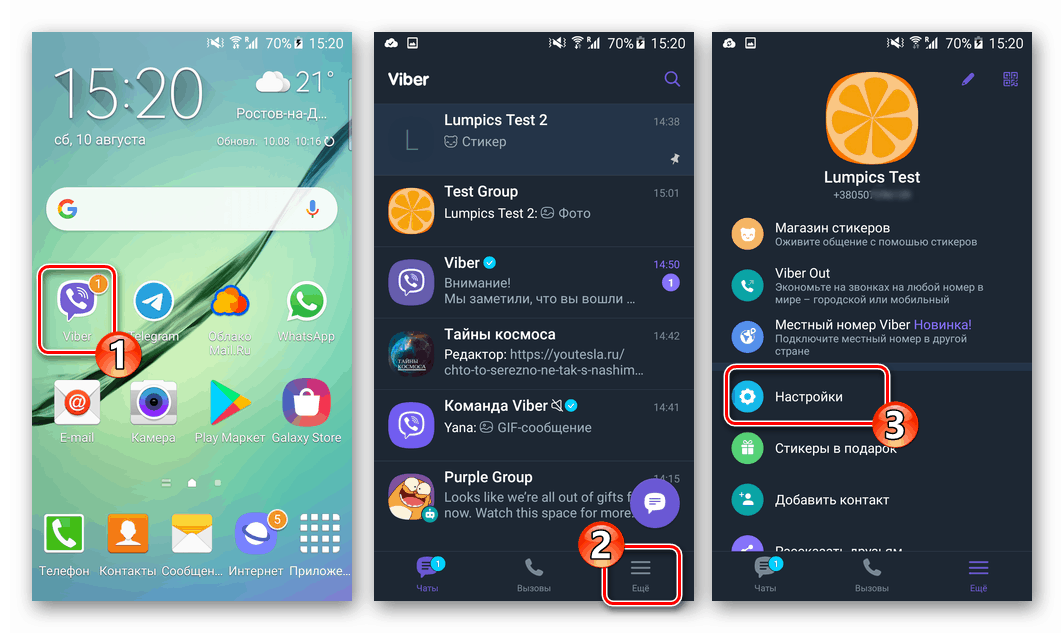
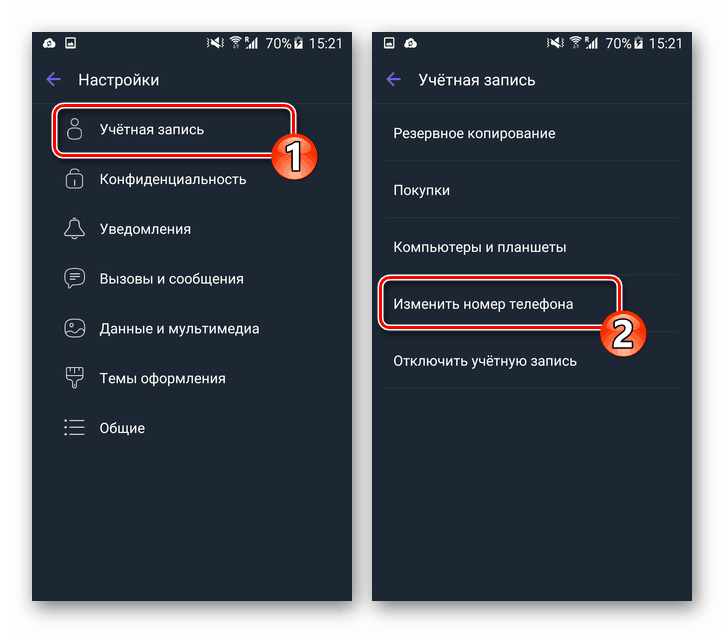
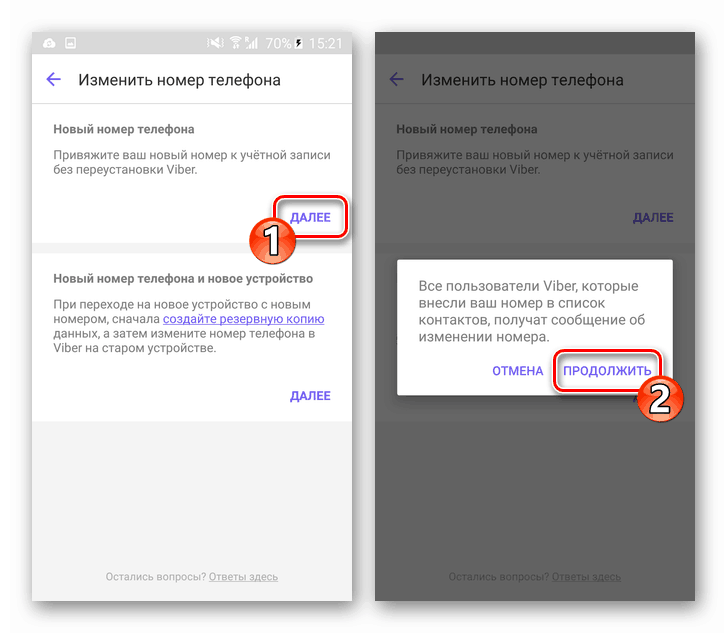
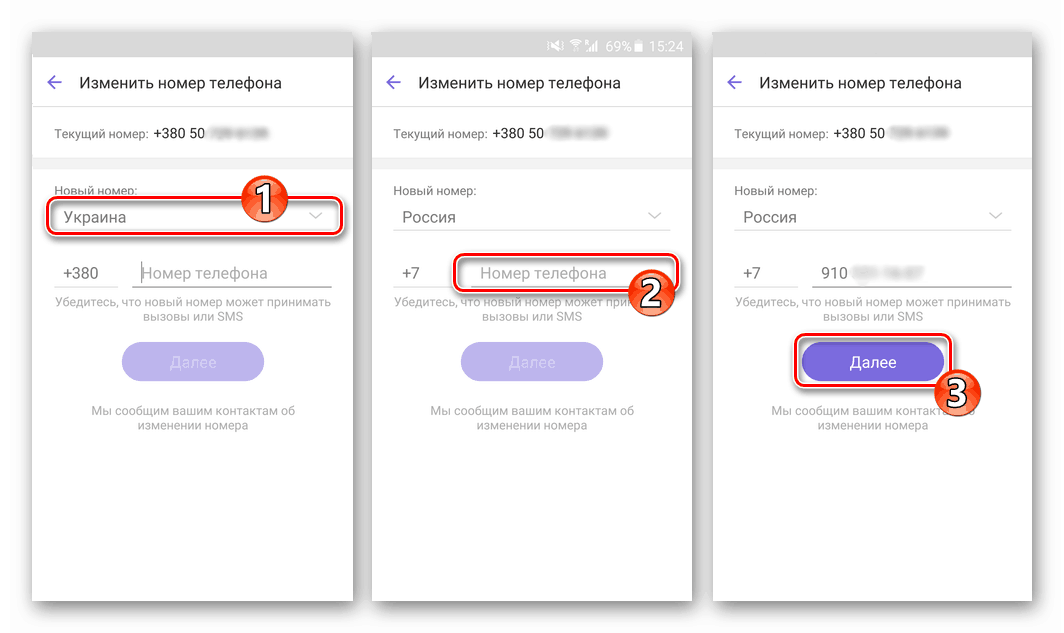
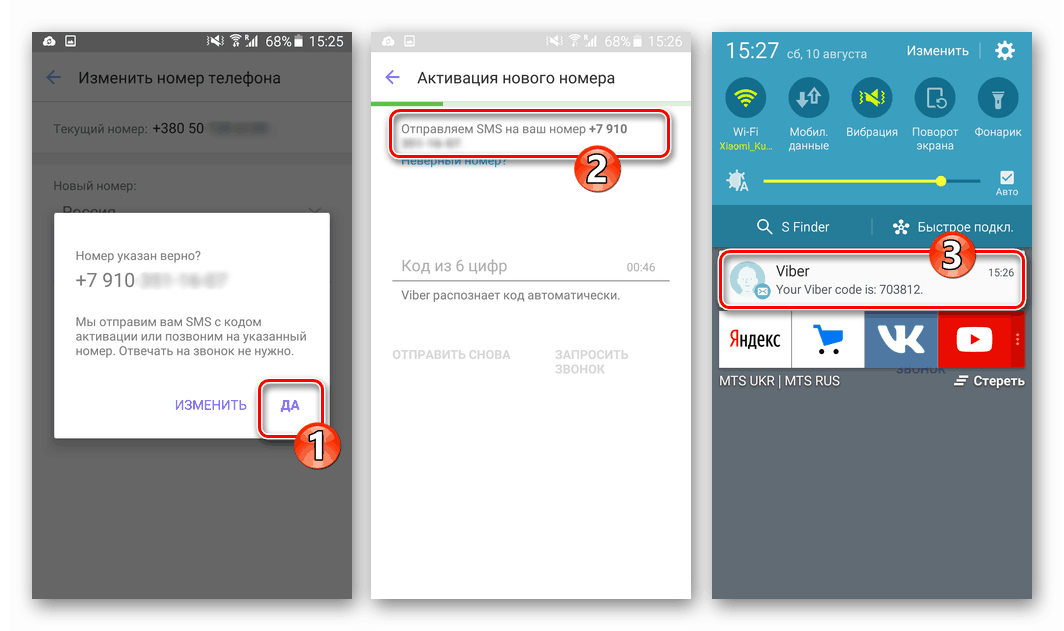
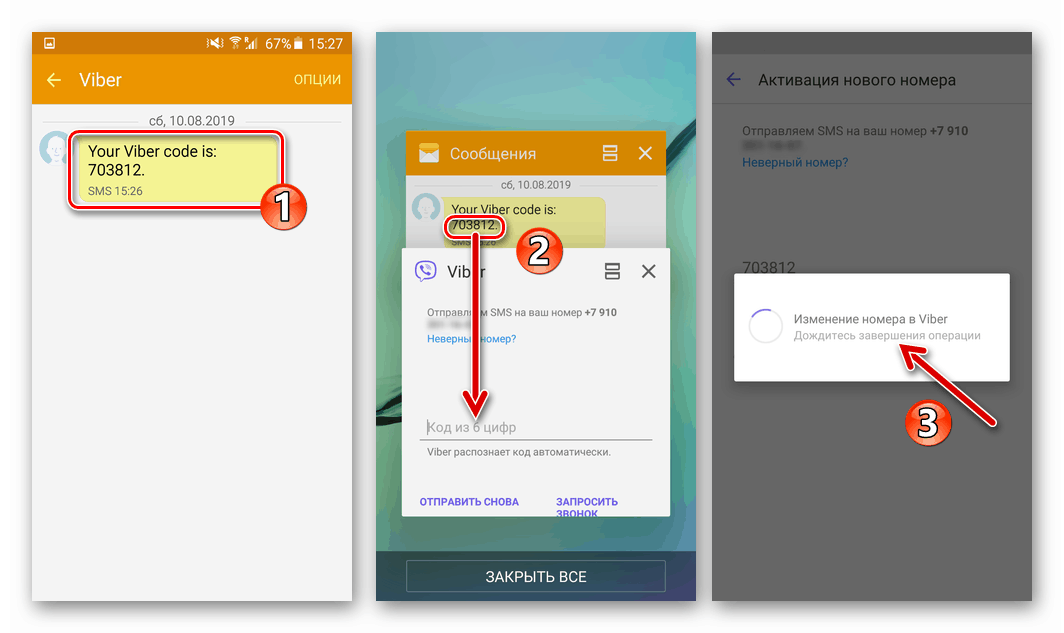
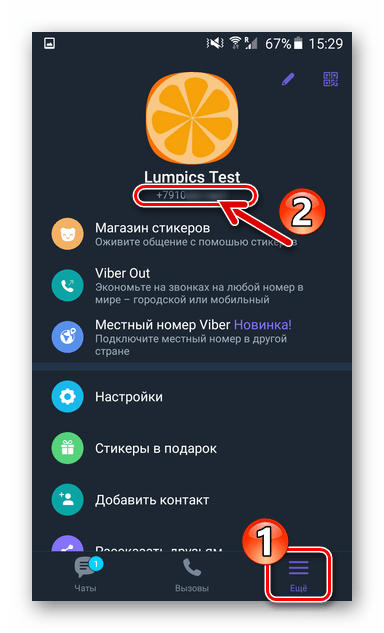
Spreminjanje številke v Viberju in istočasno prehod na drugo napravo
Naslednji koraki bodo učinkoviti le, če ne spremenite strojne in programske platforme, torej ne preklopite iz Androida v iOS. V nasprotnem primeru je prenos zgodovine dopisovanja na novo napravo nemogoč!
- Pripravite napravo Android, na kateri bo zdaj messenger deloval, tako da vanj namestite novo kartico SIM in jo nastavite, da bo lahko sprejemala SMS sporočila in klice.
- V "stari" napravi sledite korakom št. 2-3 prejšnjega navodila iz tega članka.
- Tapnite povezavo »varnostno kopiranje« v območju »Nova telefonska številka in nova naprava« . Nato kliknite "Ustvari kopijo" in počakajte na zaključek postopka varnostne kopije. Nato se vrnite na prejšnji meni tako, da tapnete puščico v zgornjem levem kotu.
- Znova odprite element »Spremeni telefonsko številko« v meniju »Račun« in nato na drugem področju na seznamu na zaslonu kliknite »NASLEDNJE« . Če se v oknu z zahtevo dotaknete možnosti »NADALJEVANJE« , potrdite pošiljanje obvestil o operaciji vsem, ki ste jih vpisali v svoj adresar.
- V polje Telefonska številka vnesite nov identifikator in tapnite Naprej . Postopek za aktiviranje računa v messengerju je popolnoma skladen s postopkom prve registracije v Viberju. Prejeli boste kodo, ki jo želite vnesti na naslednji zaslon prek SMS-a ali pa bo dohodni klic poslan na vaš pametni telefon, ki ne potrebuje odgovora.
- Po uspešno opravljenem postopku preverjanja bo ID vašega računa spremenjen. Zdaj morate vzeti nov Android pametni telefon, namestiti aplikacijo za odjemalca Viber, če še ni bilo storjeno, in nato zagnati aplikacijo.
![Viber za Android namestitev messengerja na pametni telefon iz trgovine Google Play]()
Več podrobnosti: Namestitev Viber messengerja na pametni telefon Android
- Glasnik v novem telefonu aktivirajte s prijavo, ki je že registrirana v Viberu in vnesite kodo iz SMS-a,
![Viber za Android aktiviranje glasnika s spremenjeno telefonsko številko na novem pametnem telefonu]()
ali z zahtevo klica iz sistema, v katerem bo narekovana skrivna kombinacija številk. Po uspešni identifikaciji se prikaže zaslon s podatki o registraciji, ki so bili preneseni iz storitve (vaše ime, fotografija) - tukaj kliknite okrogel gumb s kljukico.
![Viber za Android postopek aktiviranja obstoječega računa v messengerju na novem pametnem telefonu]()
- Sledi predlog za obnovitev zgodovine dopisovanja. Dotaknite se povezave »nastavitve« v območju »Povezava z Google Drive« in na naslednjem zaslonu na starem telefonu izberite račun za varnostno kopiranje klepetov iz Viberja (ali pa se prijavite v Google Račun s prehodom na »Dodaj račun« ).
![Viber za Android, izberite ali vnesite Googlov račun, potem ko je aktiviral messenger za obnovitev podatkov]()
Preberite tudi: Dodajanje Google računa v napravo Android
- Po prijavi v Google Račun kliknite »Obnovi zdaj« in počakajte, da se postopek kopiranja iz varnostne kopije v vaš Messenger konča.
- Ko se prepričate, da so vsi pomembni podatki preneseni na nov pametni telefon, lahko program Viber izbrišete iz stare naprave.
![Viber za Android odstrani aplikacijo po aktiviranju nove številke na drugem pametnem telefonu]()
Več podrobnosti: Kako popolnoma odstraniti Viber s pametnega telefona Android
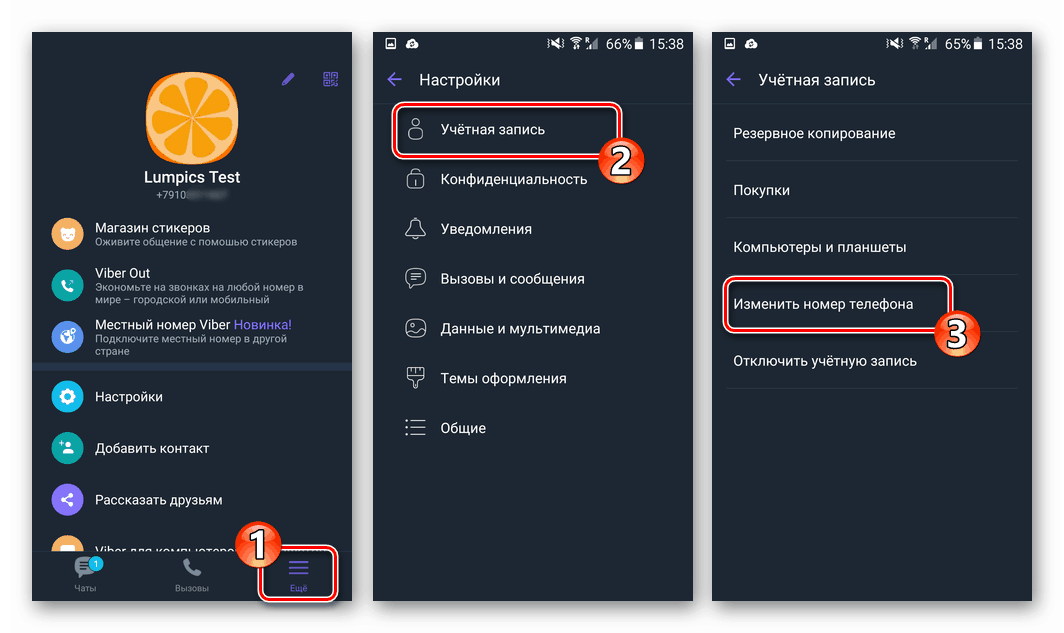
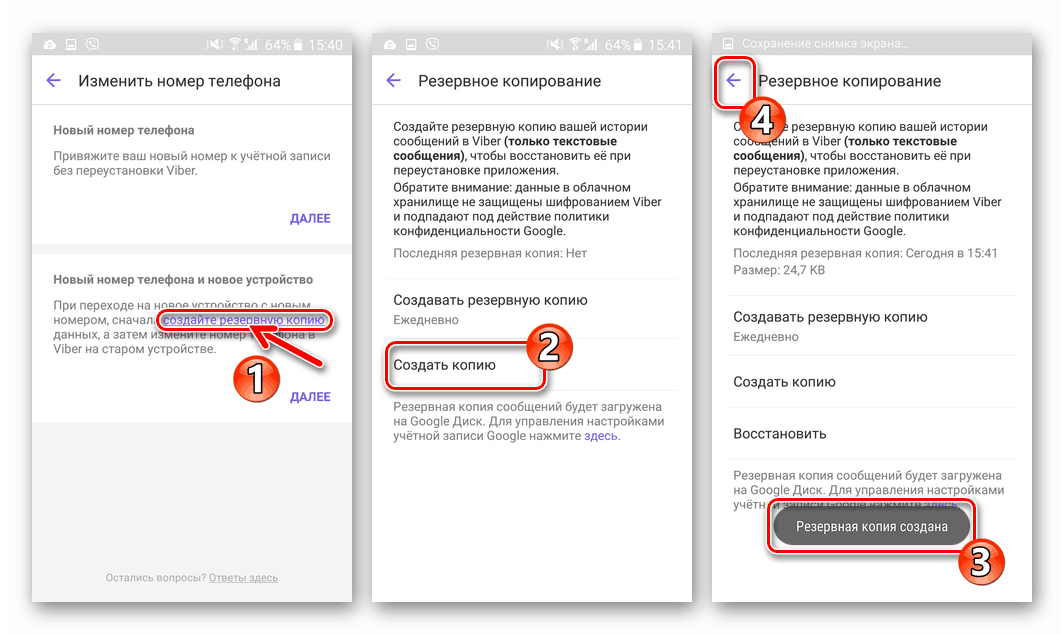
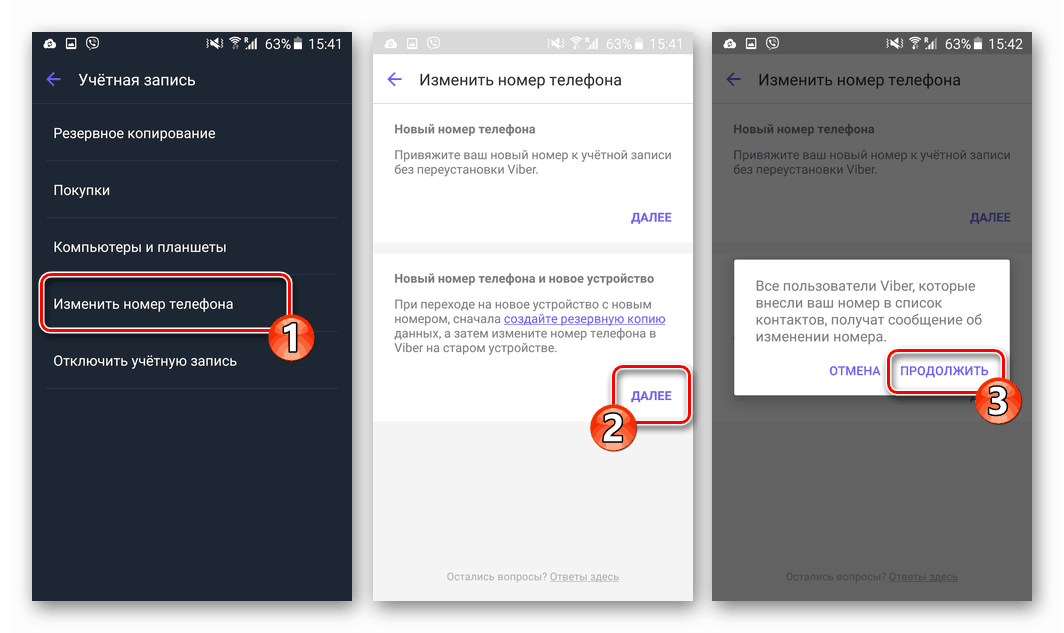
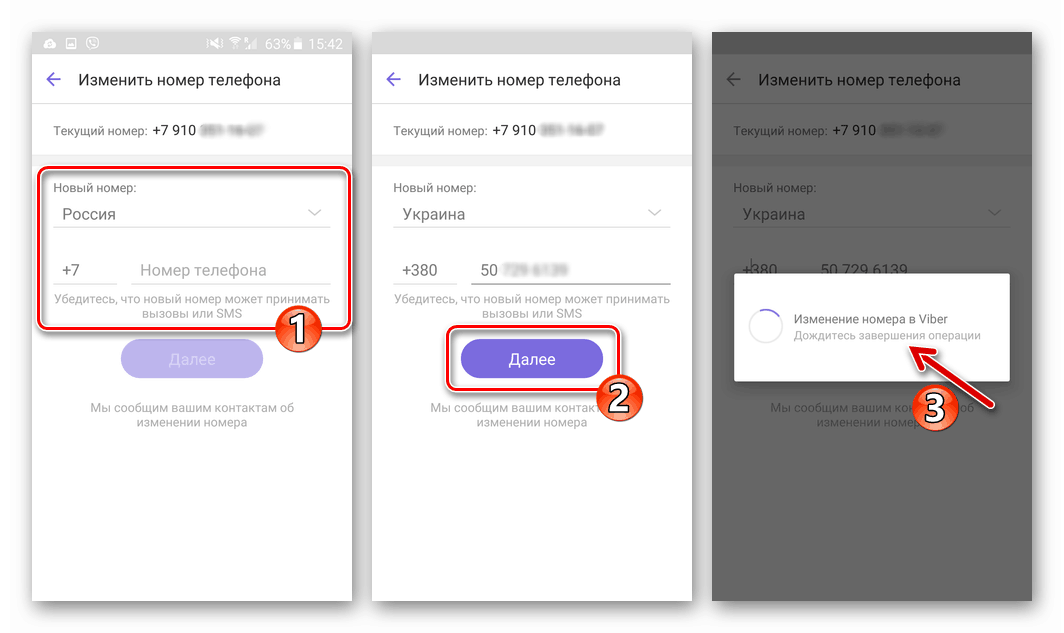
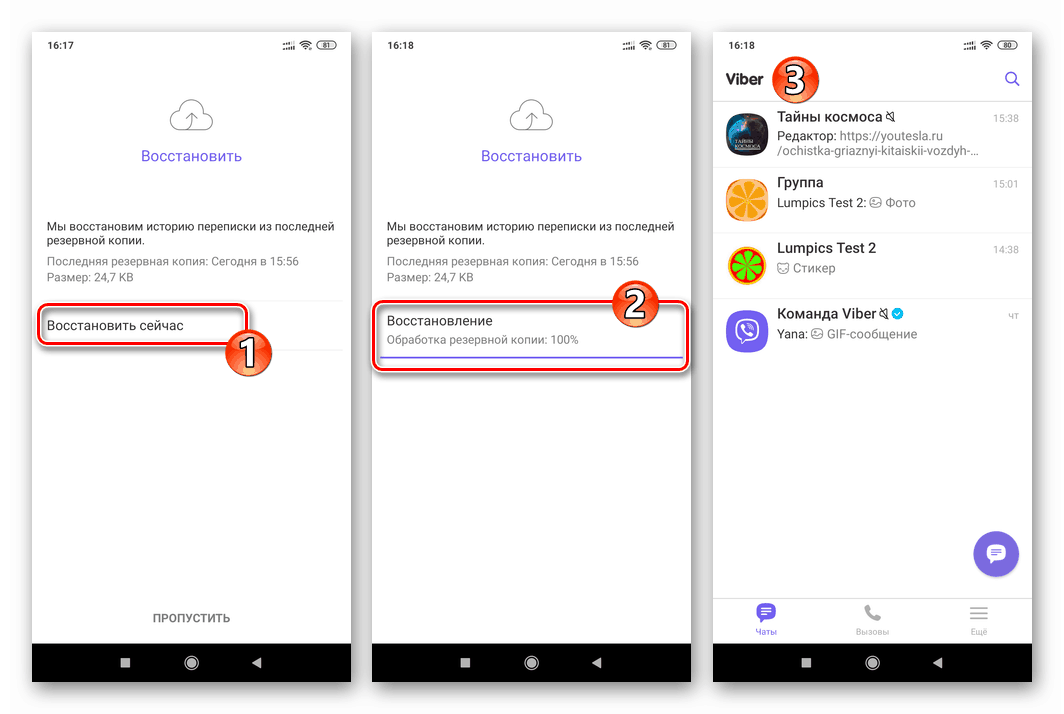
Preberite tudi: Obnovite zgodovino klepeta iz varnostne kopije v Viberju za Android
iOS
Na enak način kot v okolju zgoraj omenjenega Androida, uporabniki Viber za iOS Obstajata dve možnosti za dejanja, ki zaradi njihovega izvajanja vključujejo spremembo telefonske številke, ki služi kot identifikator v storitvi. Če delujete v skladu s prvim spodaj predstavljenim algoritmom, samo spremenite račun v sistemu, po drugem pa istočasno "prestavite" sporočilo z zgodovino dopisovanja na drug Applov pametni telefon.
Spremenite številko v Viberu, ne da bi preklopili na drug iPhone
- V iPhone namestite novo kartico SIM z aktiviranim Viber-om in preverite njeno delovanje (potrebno je zagotoviti nemoten sprejem SMS sporočil).
![Viber za iOS je pred spreminjanjem številke v messengerju nastavil novo kartico SIM]()
Preberite tudi: Kaj storiti, če SMS sporočila ne prispejo na iPhone
- Zaženite program Viber za iOS in odprite njegove nastavitve . To je na voljo v meniju "Več" v messengerju.
- V meniju z možnostmi kliknite »Račun« in na zaslonu, ki se odpre, izberite »Spremeni telefonsko številko« .
- V zgornjem delu tapnite »Nova telefonska številka« in se dotaknite »Nadaljuj«, da potrdite prejemanje sistemskega obvestila, da bodo drugi člani Viberja prejeli sporočilo o vaših dejanjih.
- Nato (če je potrebno) spremenite državo, v kateri deluje vaš (novi) mobilni operater, in v ustrezno polje na zaslonu vnesite vrednost mobilnega identifikatorja. Po preverjanju vnesenih podatkov tapnite “Nadaljuj” in potrdite pravilnost informacij, ki jih posredujete sistemu.
- Pričakujte dostavo na vaš iPhone SMS s skrivno kodo. Odprite sporočilo in vnesite dobljeno kombinacijo števil na zaslonu za sporočilo.
- Po identifikaciji se sprememba številke samodejno zaključi in preprosto morate počakati, da se prikaže okno z obvestili o pozitivnem rezultatu postopka, kjer morate tapniti “OK” .
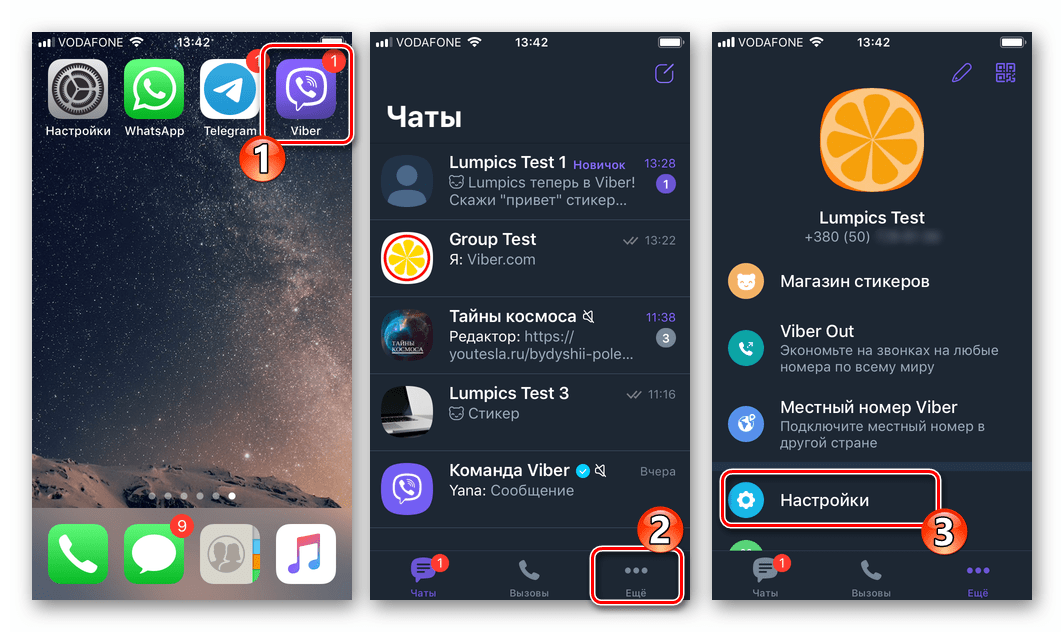
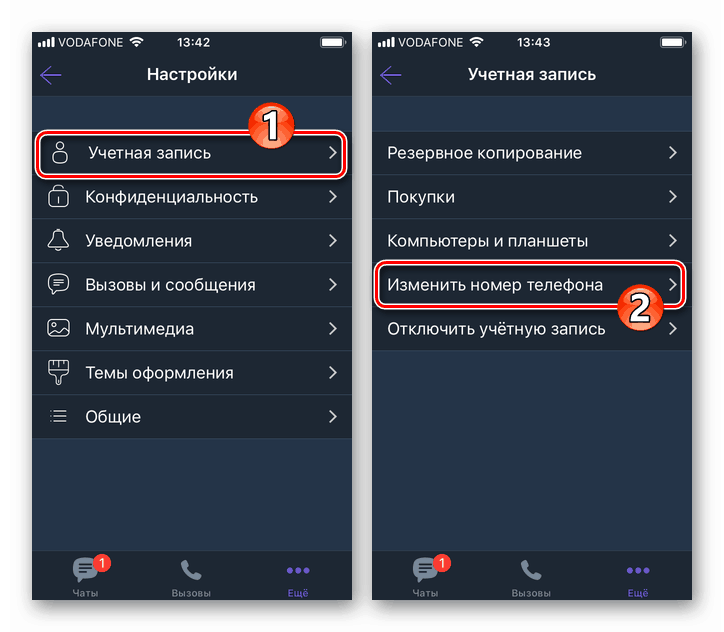
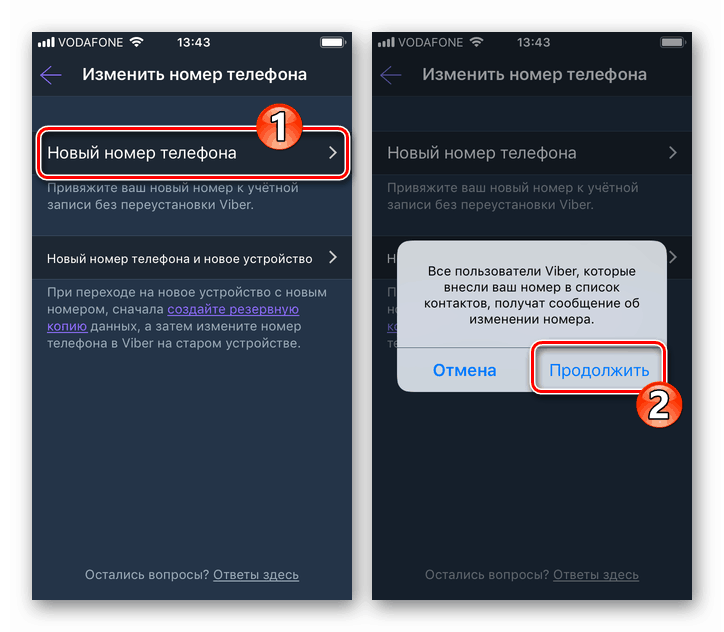
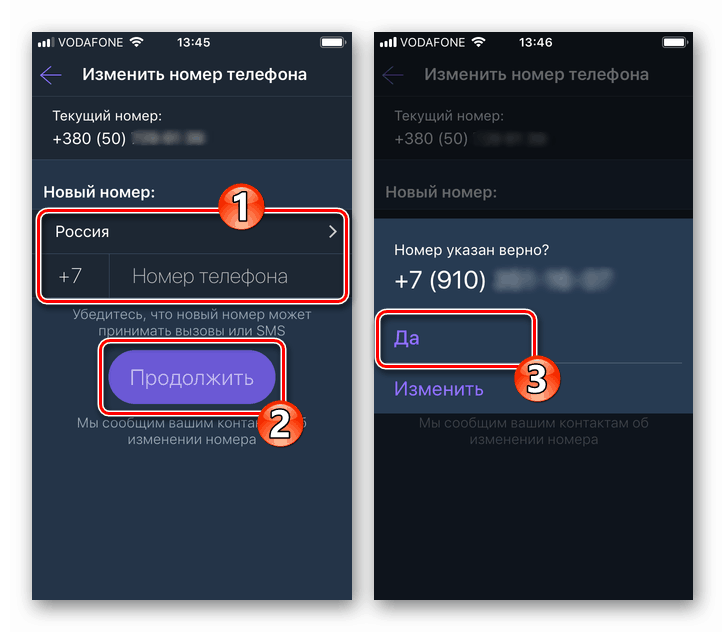
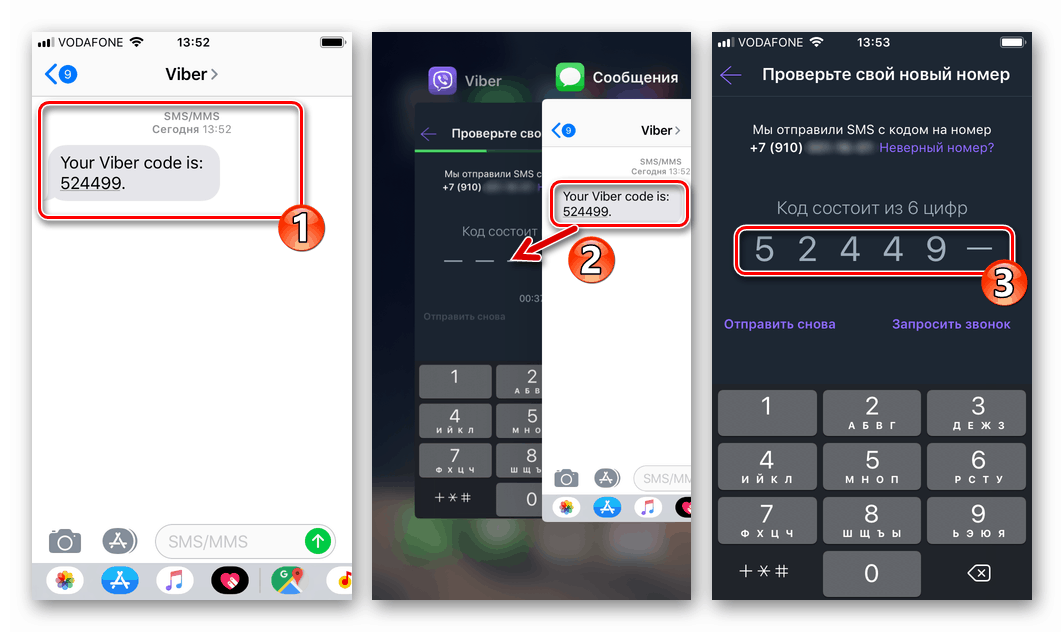
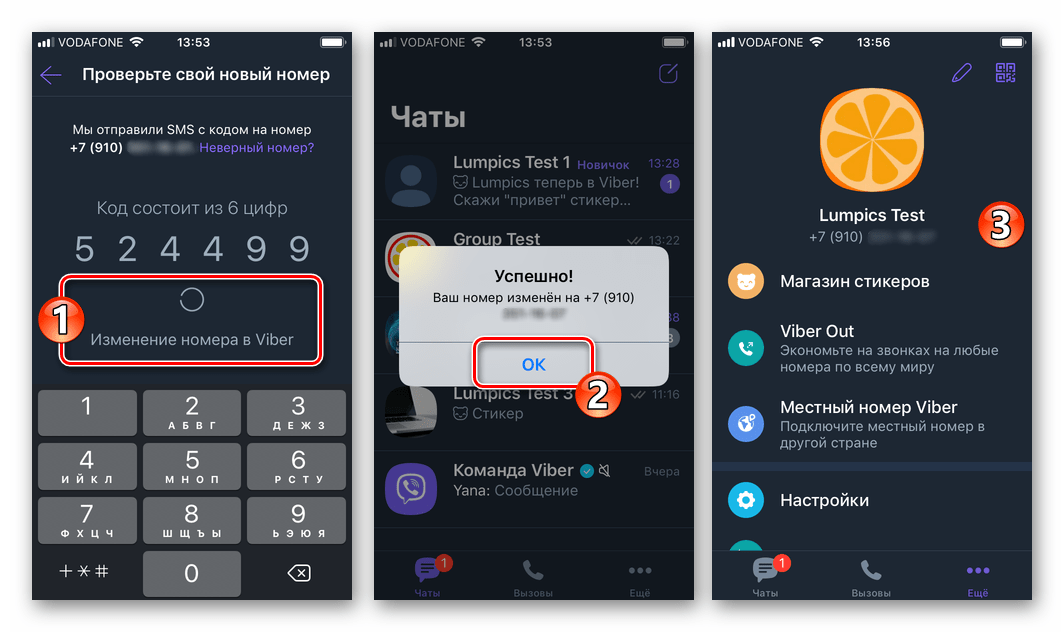
Hkrati spremenite številko v Viberju in preklopite na drug iPhone
Za učinkovito uporabo naslednjih navodil morate prvotno uporabljati ista Appleid tako stari kot novi iPhone sta bila prijavljena iCloud in v odjemalcu Viber za iOS, ki ga je treba "prenesti" v drugo napravo, se aktivira varnostno kopiranje zgodovine klepetov. Na pametnem telefonu lahko takoj namestite in konfigurirate novo kartico SIM, ki bo v prihodnosti služila za dostop do sporočila.
Preberite tudi:
Kako najti svoj Apple ID
Kako narediti varnostno kopijo zgodovine klepeta v Viberju za iPhone
- Pojdite na "Nastavitve" Viber za iPhone, odprite razdelek "Račun" in tapnite "Spremeni telefonsko številko" .
- Dotaknite se povezave »varnostno kopiranje« na drugem področju na zaslonu, ki opisuje možnost »Nova telefonska številka in nova naprava« . Nato kliknite »Ustvari zdaj« in počakajte, da se konča kopiranje informacij v varnostno kopijo, nato pa v zgornjem desnem kotu tapnite »Končaj« .
- Zaženite funkcijo "Nova telefonska številka in nova naprava" in nato potrdite sistemsko zahtevo z dotikom "Nadaljuj" .
- V polje na zaslonu vnesite vrednosti novega identifikatorja mobilnih naprav, predhodno preverite pravilnost kode države, ki jo je izbral sistem. Če želite začeti postopek aktiviranja, kliknite Nadaljuj .
- Vnesite aktivacijsko kodo, prejeto prek SMS-a ali po zahtevi klica, in počakajte, da se spremembe vašega računa Viber zaključijo.
- Vzemite še en (nov) iPhone, na katerega koli želeni način namestite odjemalca messengerja. Zaženite aplikacijo.
![Viber za iOS namesti aplikacijo na nov iPhone po spremembi številke v messengerju]()
Več podrobnosti: Kako namestiti viber na iPhone
- Vnesite vrednost telefonske številke, aktivirane na "stari" napravi, in ponovno pojdite skozi postopek identifikacije uporabnika v sistemu.
- Po končanem pregledu bo prestavljalec pokazal zaslon s podatki o registraciji (fotografija, ime, datum rojstva), ki ga lahko poljubno spremenite ali shranite. Tapnite tukaj "Končaj"
- Poleg tega Viber ponuja prenos podatkov iz predhodno ustvarjene varnostne kopije v program na novi napravi. Kliknite "Obnovi zdaj" in nato počakajte, da postopek prenese informacije na iPhone.
- Kot rezultat zgornjih korakov se odpre zaslon »Klepeti« Viber, ki vsebuje informacije, ustvarjene pred prehodom na nov identifikator v sistemu za izmenjavo informacij in iPhone.
- Ko se prepričate, da so v programu Viber na novi napravi na voljo vse potrebne informacije, odstranite sporočilo s starega pametnega telefona.
![Viber za iPhone odstrani sel iz starega telefona po prehodu na novo napravo]()
Več podrobnosti: Odstranite odjemalsko aplikacijo Viber iz iPhone
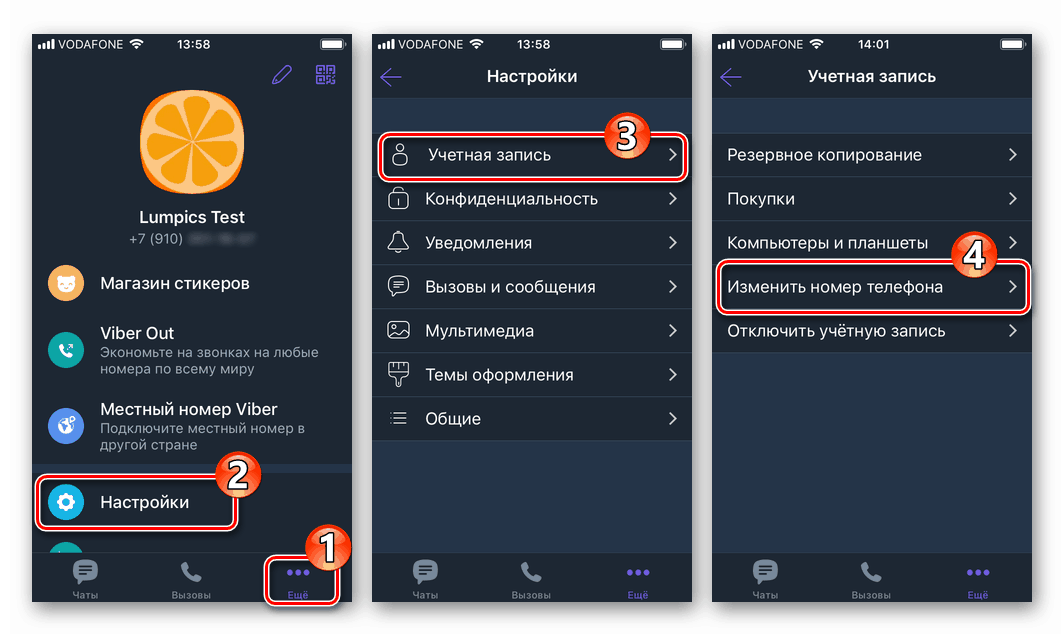
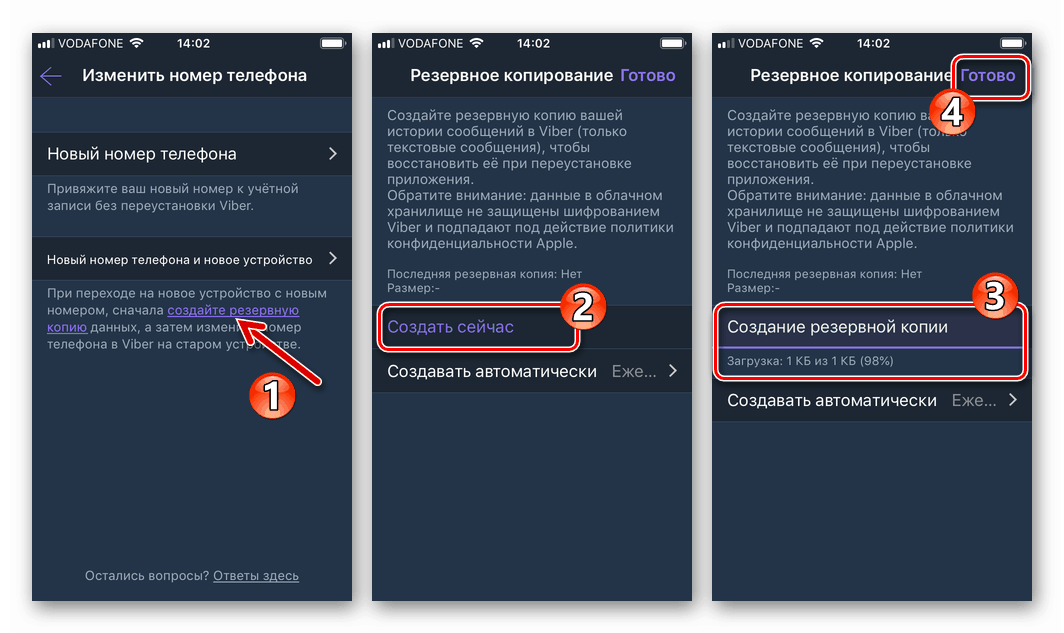
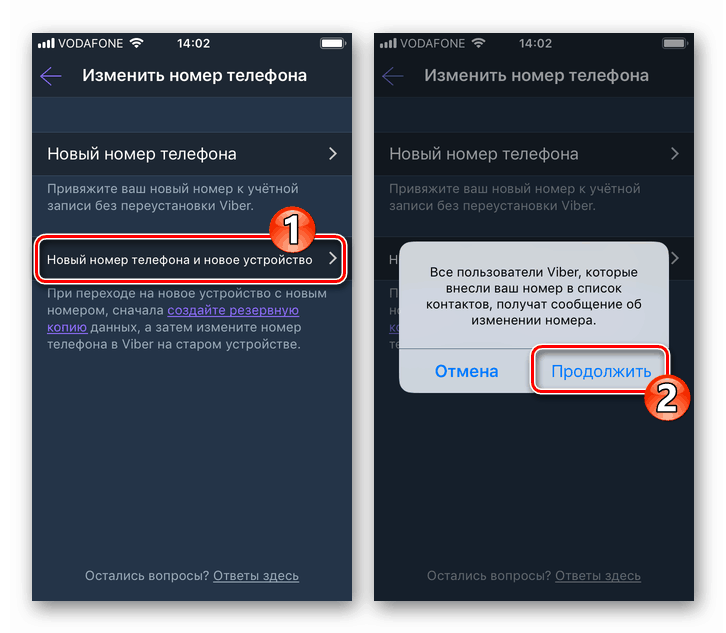
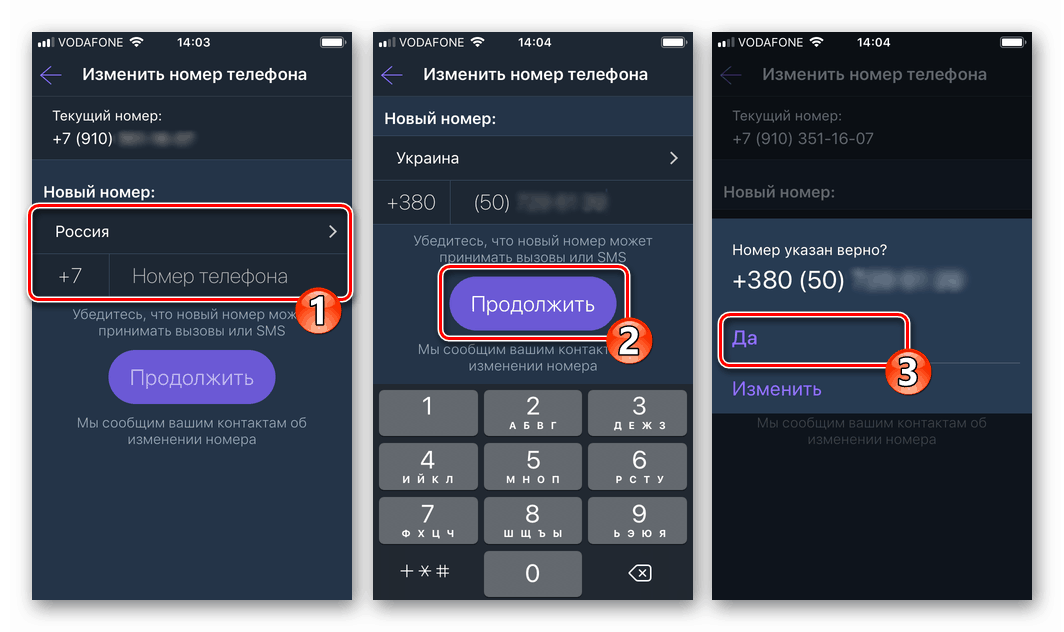
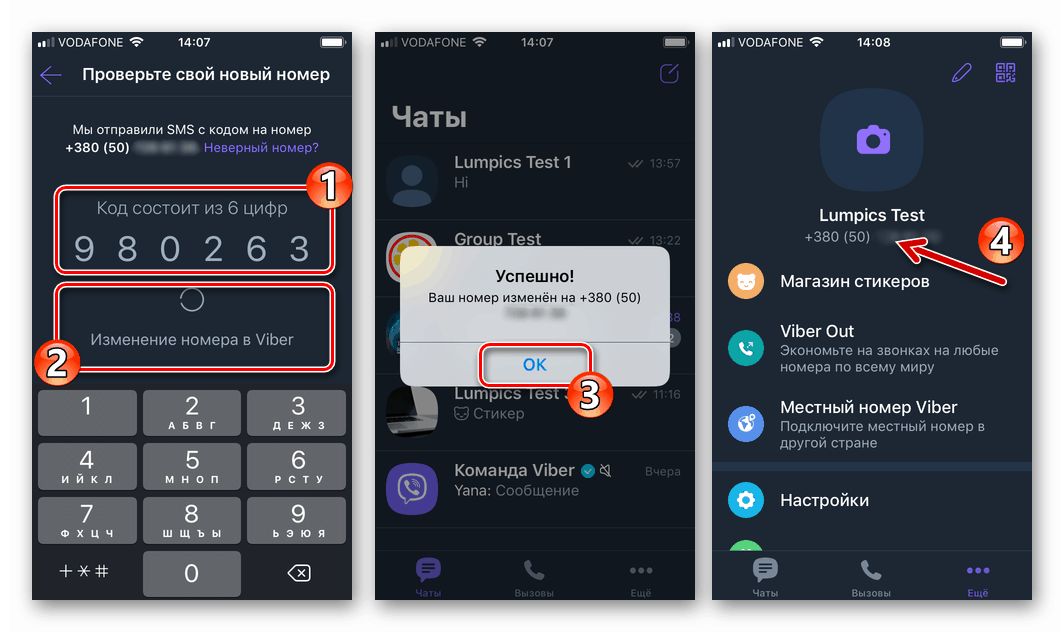
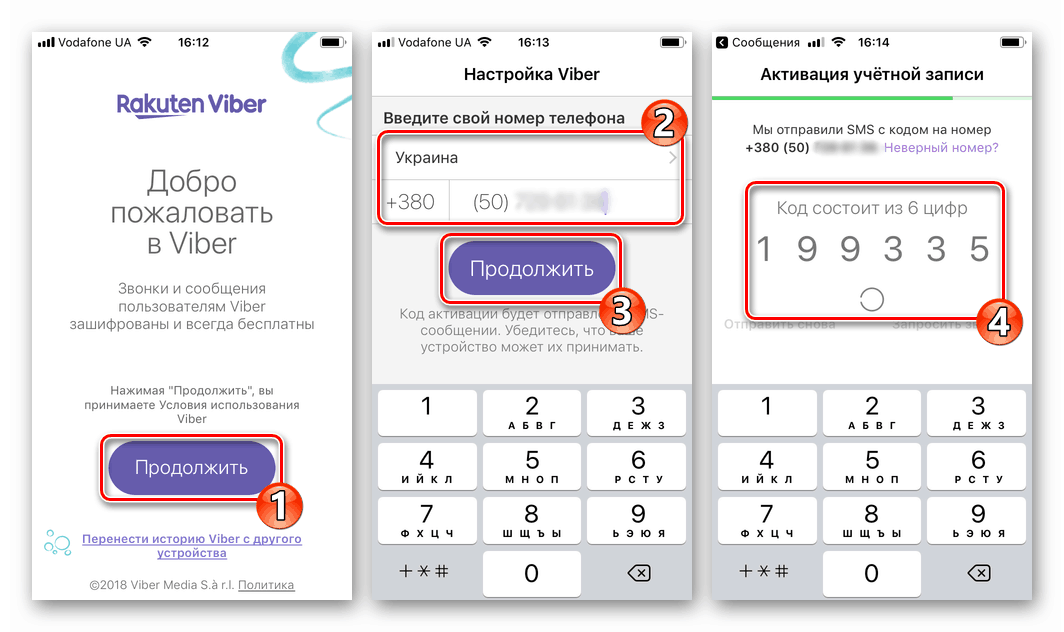
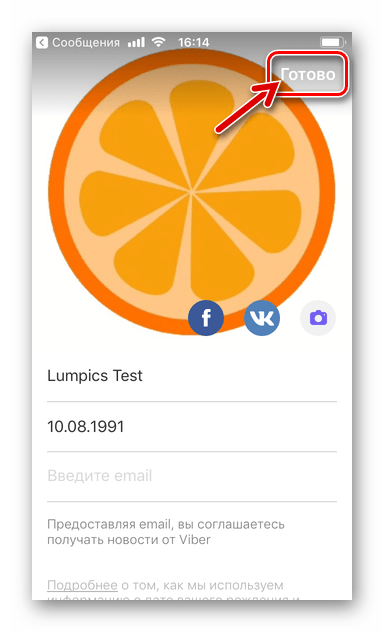
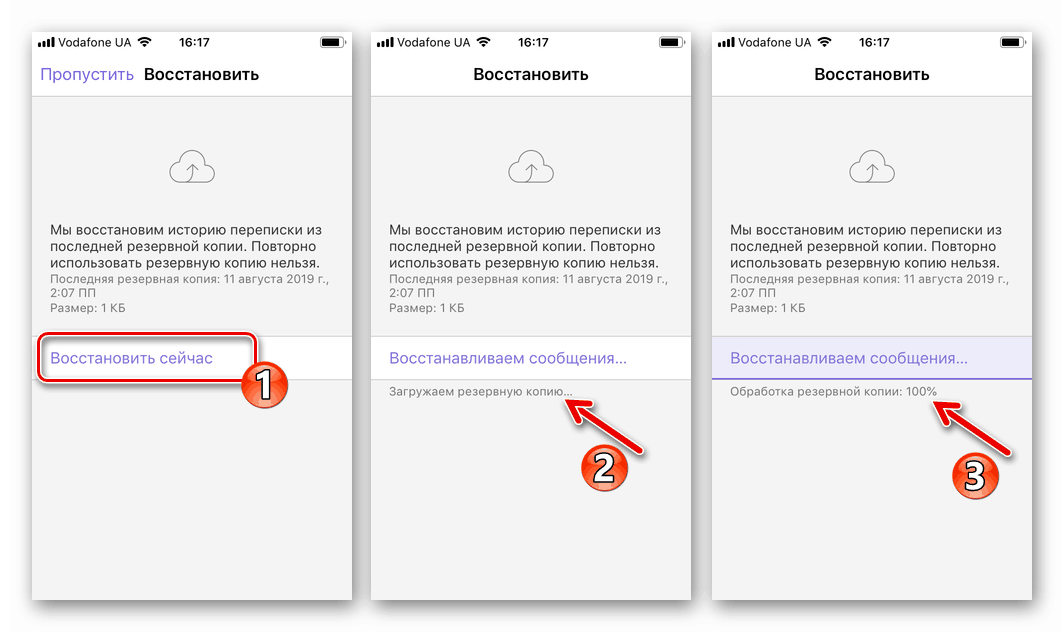
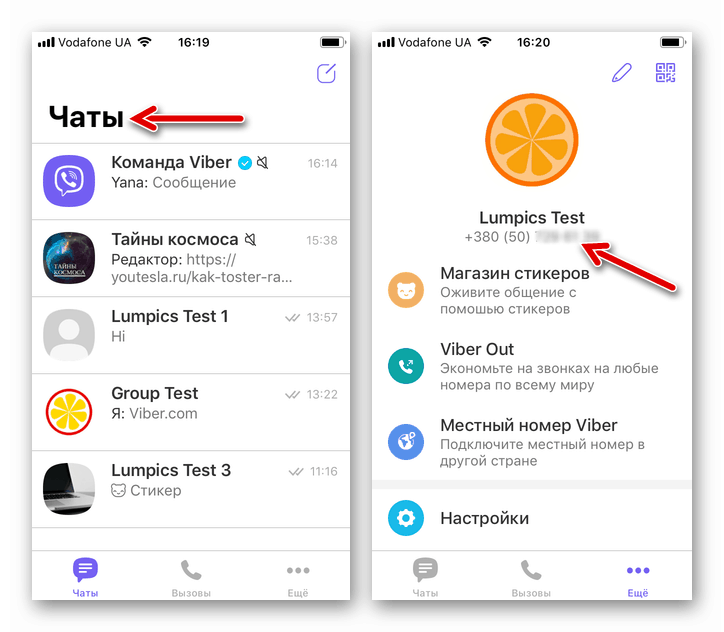
Zamenjava številke v Viberu brez shranjevanja podatkov o uporabniku
Če naloga shranjevanja podatkov, ki so bili poslani in prejeti prek messengerja ali shranjeni v sistemu prej, ni vaša (na primer, če želite začeti uporabljati storitve Viber "iz nič"), je najboljši način, da sledite spodnji poti. Vsak korak naslednjega algoritma smo že pregledali v člankih na našem spletnem mestu, sledite povezavam in nadaljujte ter izbirali navodila glede na OS vaše naprave.
- Prej uporabljeni račun Viber izključite s funkcijo, ki je na voljo v mobilni različici sporočila.
Več podrobnosti: Kako izbrisati račun v Viber messengerju
- Iz pametnega telefona odstranite aplikacijo Viber, da očistite shranjevanje naprave pred nepotrebnimi podatki. Če se v računalniku nahaja sel, izvedite postopek in ga odstranite.
Več podrobnosti:
Kako odstraniti Viber iz telefona
Kako odstraniti Viber za Windows iz računalnika - Namestite in aktivirajte aplikacijo Viber v telefonu z operacijskim sistemom Android ali iPhone.
Več podrobnosti:
Namestitev Viber messengerja na pametni telefon Android
Namestite Viber messenger na iPhone - Po potrebi namestite Viber za Windows in sinhronizirajte to aplikacijo s stranko na vašem pametnem telefonu.
Več podrobnosti:
Namestitev Viberja za PC
Viber sinhronizacija za PC z messengerjem na pametnem telefonu
Zaključek
Kot vidite, so ustvarjalci vseh različic aplikacij Viber za stranke zagotovili možnost, da uporabniku praktično "neboleče" nadomesti telefonsko številko, ki se uporablja za dostop do sistema izmenjave informacij. Pomembno je le, da ne pozabite na potrebo po varnostnem kopiranju informacij, če so podatki, nabrani med delovanjem programa Messenger, dragoceni in bodo morda potrebni v prihodnosti.